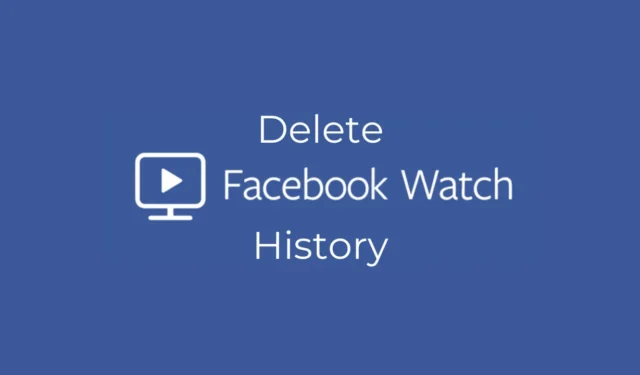
Facebook が主要なソーシャル ネットワーキング サイトであるのには理由があります。Facebook は、ユーザーの関心を維持するために必要なものをすべて提供しています。
他の人とコミュニケーションしたり、愛する人が共有した写真をチェックしたり、無限のビデオを見たりすることができます。
Facebook にはビデオ専用の視聴タブもあります。動画のニーズを満たすために Facebook を使用している場合は、すでに何百もの動画を視聴しているかもしれません。
Facebook のビデオ再生履歴を削除する方法 (モバイルおよびデスクトップ)
場合によっては、Facebook の再生履歴を削除して、ビデオ推奨アルゴリズムをリセットしたい場合があります。そうすると、Facebook はあなたの現在の興味に合ったビデオを推奨し始めます。
Facebook の再生履歴は、モバイル アプリとデスクトップから削除できます。開始する手順は次のとおりです。
モバイルでFacebookの再生履歴を削除する方法
モバイルで Facebook の再生履歴を削除するのは非常に簡単です。複数のセクションに分けて複雑にすることはありません。やるべきことは次のとおりです。
1. まず、スマートフォンでFacebook アプリを起動します。
2. Facebook アプリが開いたら、右上隅にあるプロフィール写真をタップします。 iPhoneの場合は、右下隅にあるプロフィール写真をタップします。
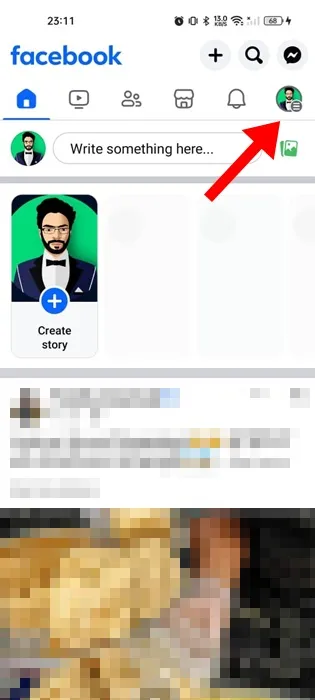
3. プロフィール画面で、設定の歯車アイコンをタップします。
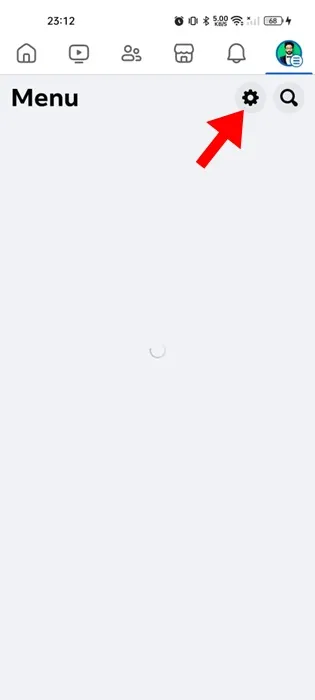
4. 「あなたのアクティビティ」セクションに移動します。次に、アクティビティ ログをタップします。
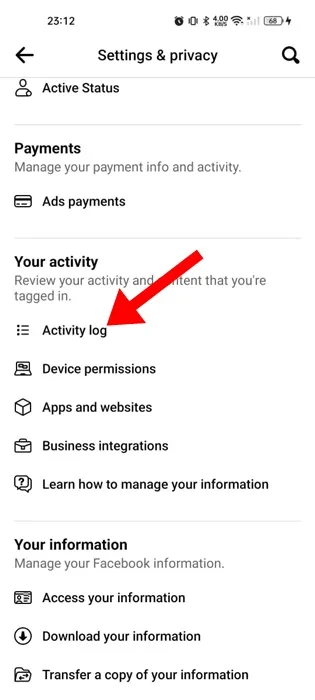
5. アクティビティ ログで、右にスワイプし、[視聴したビデオ]をタップします。
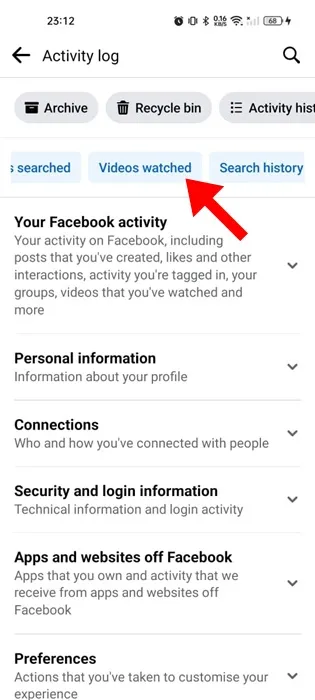
6. これで、プラットフォーム上で視聴したすべてのビデオを確認できるようになります。
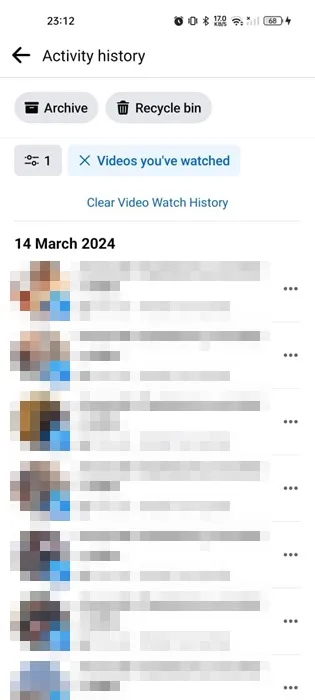
7. すべてのビデオ再生履歴を削除するには、[ビデオ再生履歴をクリア]をタップします。
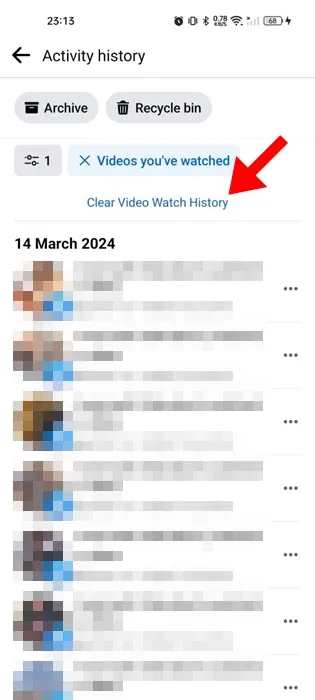
8. 確認プロンプトで、[削除]をタップします。
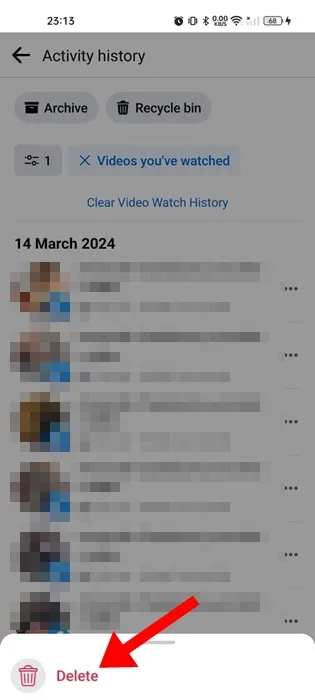
9. 特定のビデオを削除するには、ビデオの横にある3 つの点をタップし、 [削除]を選択します。
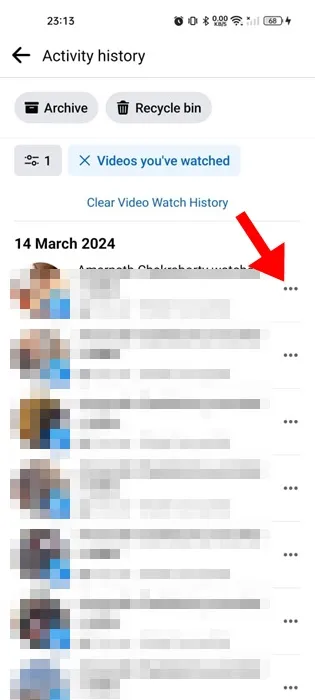
10. Date が視聴したビデオを削除するには、右上隅にあるフィルター アイコンをタップします。フィルター メニューで、[日付]を選択します。
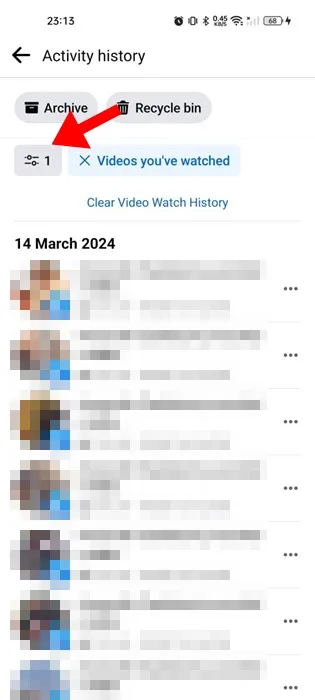
11. 日付を選択したら、[すべてクリア]をタップします。
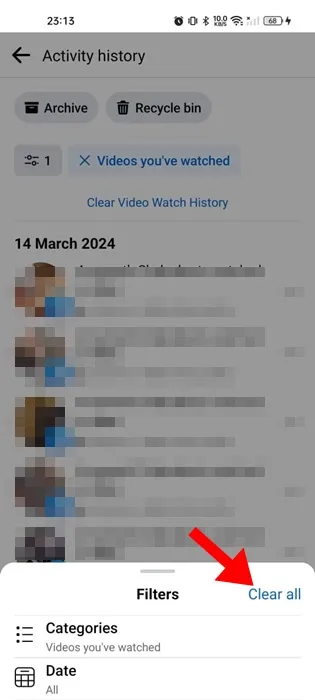
それでおしまい!これは、モバイルアプリからFacebook Watchの履歴を削除する方法です。
デスクトップ上の Facebook の再生履歴を削除する方法?
モバイル アプリよりもデスクトップ バージョンの Facebook を好む場合は、次の手順に従って Facebook の再生履歴を削除する必要があります。デスクトップ上の Facebook の再生履歴を削除する方法は次のとおりです。
1. お気に入りの Web ブラウザを起動し、facebook.com にアクセスします。次に、アカウントにサインインします。
2. 右上隅にあるプロフィール写真をクリックし、[設定とプライバシー]を選択します。
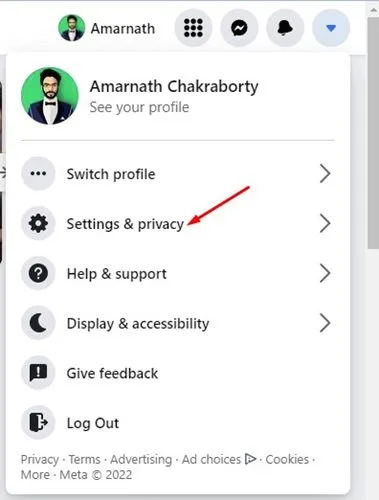
3. [設定とプライバシー] 画面で、[アクティビティ ログ]をクリックします。
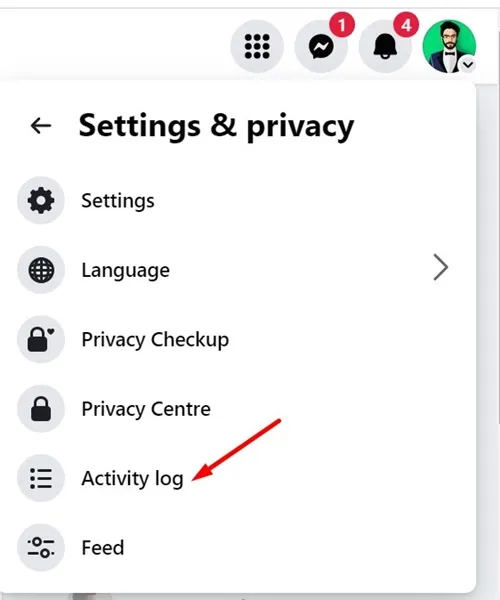
4. 次の画面で、「投稿」を展開し、「見たビデオ」を選択します。
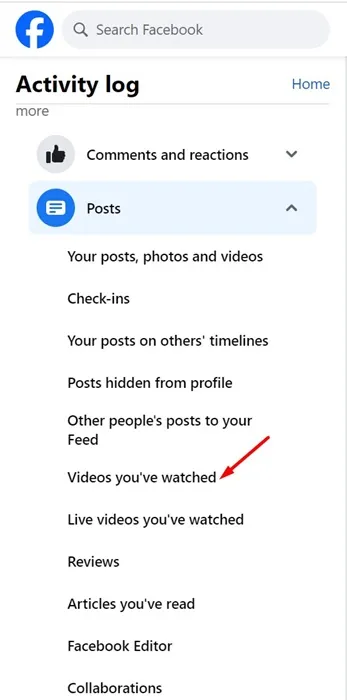
5. 右上隅にある [ビデオ再生履歴をクリア]をクリックします。
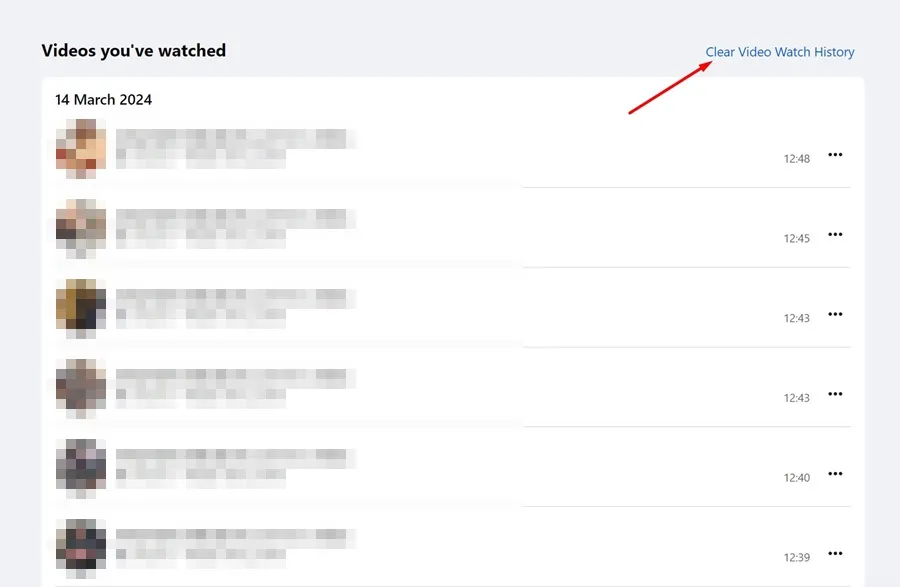
6. 特定のビデオを削除するには、そのビデオの横にある3 つの点をクリックし、 [削除]を選択します。
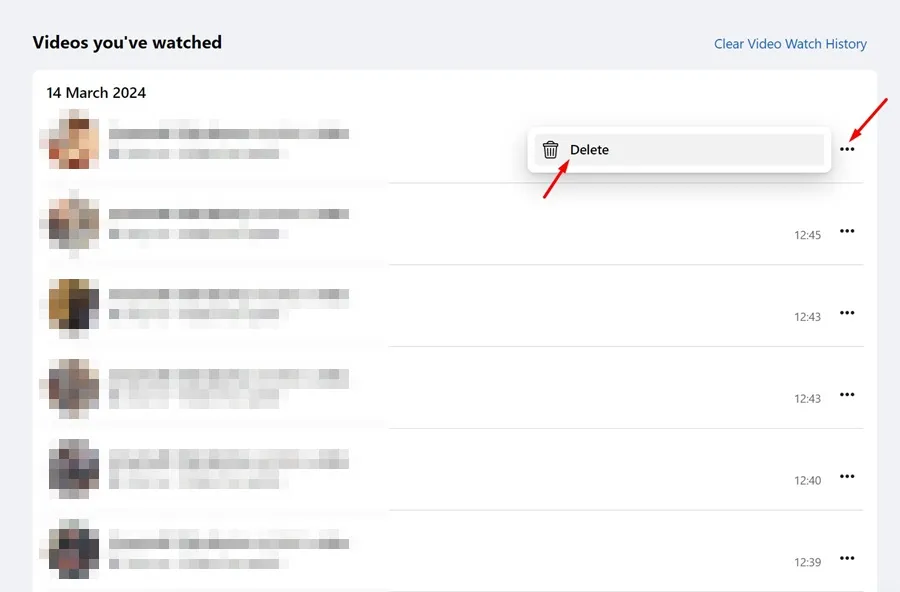
7. 日付ごとにビデオを削除するには、左側のカレンダーアイコンをクリックします。
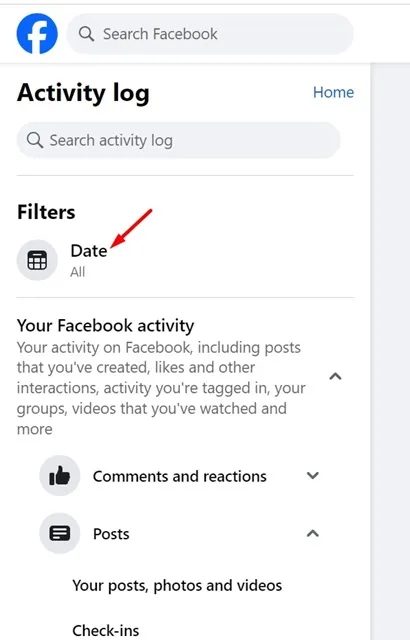
8. 日付を設定し、「変更を保存」をクリックします。
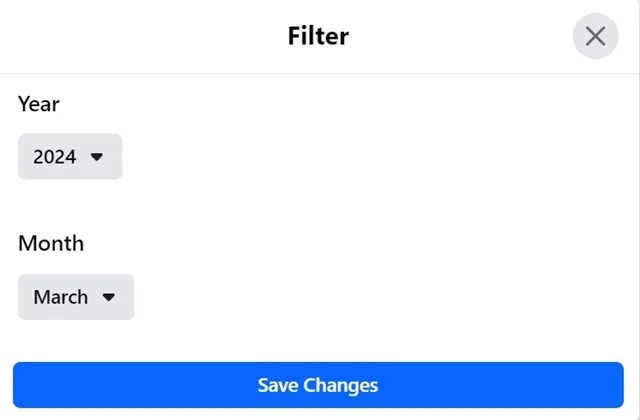
9. 次に、ビデオ再生履歴に表示したくないビデオを選択します。
それでおしまい!これは、デスクトップ上の Facebook の再生履歴を削除する方法です。
したがって、このガイドでは、デスクトップとモバイルで Facebook の再生履歴を削除する方法について説明します。 Facebook でのビデオ再生履歴の削除についてさらにサポートが必要な場合は、コメント欄でお知らせください。また、このガイドが役立つと思われた場合は、お友達と共有することを忘れないでください。





コメントを残す